Tabla de Contenido
![]() Sobre el autor
Sobre el autor
![]() Artículos Relacionados
Artículos Relacionados
-
-
-
-
¿Eres un aficionado a Pinterest que "pin" mucho cada vez que te encuentras con una página web, una foto o un vídeo que te interesa? Creo que la mayoría de vosotros lo sois.
Como sitio web gratuito de redes sociales, Pinterest atrae a los usuarios dándoles acceso a subir, guardar, ordenar y gestionar imágenes como pines, y otros contenidos multimedia como vídeos a través de colecciones conocidas como tableros. Durante mucho tiempo, una pregunta habitual se hace notar y creemos que es hora de trabajar en ella: ¿cómo encontrar pines y tableros perdidos en Pinterest?
A continuación, hemos recopilado 4 formas oficiales proporcionadas por Pinterest y un software fiable de recuperar archivos borrados para que puedas restaurar Pines o Tableros borrados, perdidos o desaparecidos con facilidad.
| Soluciones viables | Solución de problemas paso a paso |
|---|---|
| Solución 1. Restaurar desde copia de seguridad | Abre la bandeja de entrada de tu correo electrónico y encuentra el enlace buscando el nombre...Pasos completos |
| Solución 2. Recuperar de cuentas | Entra en https://pinterest.com/logout. Haz clic y sigue este enlace...Pasos completos |
| Solución 3. Recuperar tablero de Grupo | Haz clic en el tablón al que quieras unirte para abrirlo. Haz clic en "Seguir" en la parte superior de la pantalla...Pasos completos |
| Solución 4. Buscar una copia en caché | Según la sugerencia de Pinterest, dice que buscar en Google tu Pinterest...Pasos completos |
| Solución 5. Utilizar software de recuperación de datos | Inicia EaseUS Data Recovery Wizard, pasa el ratón sobre la partición o dispositivo que quieras recuperar...Pasos completos |
Parte 1. Ayuda oficial de Pinterest - Encontrar tableros o pines perdidos
Pinterest utiliza su propio servicio en la nube basado en la cuenta para almacenar todas las acciones subidas. Sin embargo, cuando borras pines y tableros, no hay medios 100% funcionales probados para recuperarlos.
A pesar de ello, el equipo de soporte de Pinterest sigue ofreciendo 4 consejos oficiales para ayudar a resolver este problema. Consulta los métodos aplicables e intenta encontrar Pines y Tableros Perdidos en Pinterest:
#1. Restaurar un tablero borrado desde copia de seguridad
A veces, los enlaces de tableros de Pinterest enviados o compartidos por correo electrónico o cuenta de red social pueden considerarse una copia de seguridad. Por lo tanto, puedes consultar los siguientes pasos para recuperar los tableros de Pinterest borrados o perdidos desde la "Copia de seguridad":
Paso 1. Abre la bandeja de entrada de tu correo electrónico y encuentra el enlace buscando el nombre del tablón.
Paso 2. Abre el enlace que has encontrado, y se te indicará que el foro ha sido eliminado. Simplemente haz clic en el botón Restaurar.
Entonces tu tablero eliminado aparecerá en la sección "Mi propiedad" del panel de control.
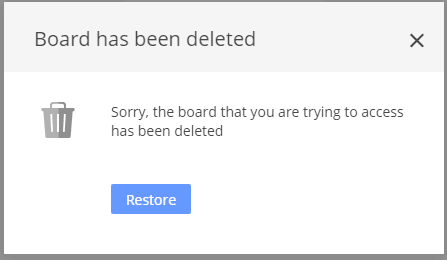
#2. Recuperar pines y tableros de varias cuentas de Pinterest
A veces, cuando tus pines y tableros desaparecen o tienen un aspecto diferente, es probable que hayas creado otra cuenta nueva.
La mejor forma de resolver el problema es hacer una lista de todas tus direcciones de correo electrónico disponibles e intentar iniciar sesión con cada una de ellas hasta que llegues a la cuenta correcta y encuentres de nuevo todos los pines y tableros perdidos.
Estos son los pasos:
Paso 1. Entra en https://pinterest.com/logout.
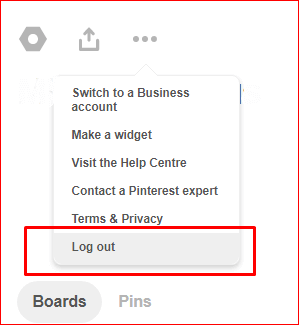
Paso 2. Haz clic y sigue este enlace: https://pinterest.com/password/reset/.
Busca el correo electrónico, el nombre o el nombre de usuario asociado a tus cuentas, escribe en la columna y haz clic en "Enviar".
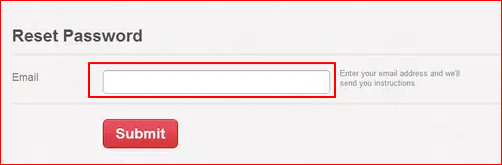
Si utilizas un nombre o nombre de usuario, haz clic en "Este soy yo" junto a tu cuenta, y haz clic en "Enviar".
Paso 3. Comprueba y confirma el correo electrónico asociado a tus cuentas y, a continuación, haz clic en "Restablecer contraseña".
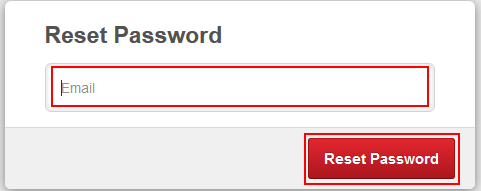
Paso 4. Ve a https://pinterest.com/login e inicia sesión con tu dirección de correo electrónico y una nueva contraseña. Entonces podrás comprobar si se han encontrado todos los pines y tableros que faltaban.
#3. Recuperar un tablero de Grupo:
Si los tableros de grupo que aparecen en tu perfil han desaparecido de repente, se debe a que los has abandonado o a que el creador del tablero de grupo los ha eliminado.
Por lo tanto, puedes intentar ponerte en contacto con el propietario y pedirle que te invite de nuevo. O seguir el tablón de nuevo.
A continuación te explicamos cómo enviar una solicitud para seguir un tablón de grupo:
Paso 1. Accede a tu cuenta de Pinterest.
Paso 2. Haz clic en el tablón al que quieras unirte para abrirlo.
Paso 3. Haz clic en "Seguir" en la parte superior de la pantalla, junto al nombre del tablero.
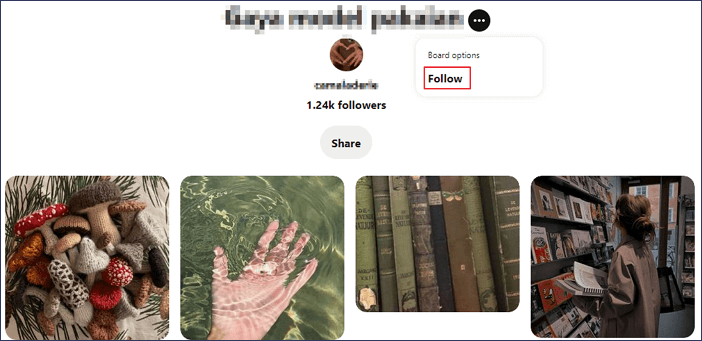
#4. Buscar una copia en caché
Según la sugerencia de Pinterest, dice que buscar en Google tu nombre de usuario de Pinterest y el nombre del tablero o Pin puede ayudarte a encontrar una copia en caché.
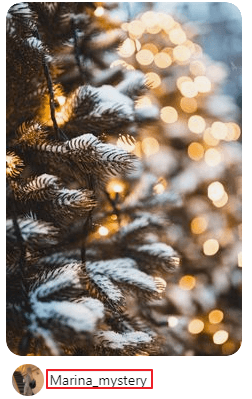
Parte 2. Recuperación de Pinterest: Restaurar imágenes almacenadas en caché en un disco local
Además del soporte oficial para la recuperación de Pinterest, algunos usuarios experimentados suponen que a veces también les gusta mantener una copia en caché de las imágenes de Pinterest o cargar vídeos en su disco duro local.
Esto aumenta la posibilidad de restaurar completamente las imágenes y vídeos perdidos de Pinterest. Si has perdido los archivos guardados localmente o no conoces la ubicación de las imágenes/vídeos de Pinterest cargados, aprovecha la última oportunidad utilizando EaseUS Data Recovery Wizard.
EaseUS Data Recovery Wizard es capaz de escanear y encontrar todos los archivos de datos que se guardan en un disco local. Descarga este software y sigue los pasos del siguiente tutorial para recuperar tus imágenes o vídeos cobrados de Pinterest:
Tasa de Recuperación 99,7%
Calificación de Trustpilot 4,4
Paso 1. Conecta la tarjeta SD a la computadora que tienes instalado EaseUS Data Recovery Wizard. Selecciona la tarjeta SD que debe reconocerse como una unidad externa en el software, y luego pulsa en "Escanear los datos perdidos".

Paso 2. Primero va a hacer un escaneo rápido sobre la tarjeta SD para encontrar los archivos borrados, una vez terminado, se iniciará otro escaneo profundo automáticamente para encontrar más archivos perdidos en ella que pierden su nombre o ruta. El tiempo que se tardará depende de la capacidad de la tarjeta de memoria, espera con paciencia hasta que termine.

Paso 3. Cuando termina el escaneo profundo, puedes buscar lo que desees por varias maneras que se detallan en la siguiente captura. Marca aquellos archivos que desees recuperar y haga clic en el botón "Recuperar" para recuperarlos de una vez. En el último paso debes elegir una ubicación diferente en lugar de la tarjeta SD original para evitar la sobreescritura de datos.

Trucos que le ayudan a encontrar los archivos deseados fácilmente:
- Filtro: una forma rápida para buscar archivos deseados por diferentes tipos.
- Búsqueda personalizada: buscar directamente el nombre o el tipo del archivo.
- Archivos RAW: buscar archivos que pierden nombres o rutas.
Después de guardar las imágenes y vídeos de Pinterest encontrados, puedes volver a subirlos a tu cuenta de Pinterest.
Parte 3. Consejos para proteger los pines y tableros de Pinterest
De acuerdo con las soluciones anteriores, puede que sepas que es realmente difícil recuperar los pines o tableros de Pinterest borrados o perdidos. Si hay una manera de hacer una copia de seguridad de tus pines o tableros favoritos será mejor.
Por eso, a continuación hemos recopilado algunos consejos para ayudarte a hacer copias de seguridad y proteger estos elementos:
# 1. Carga y guarda imágenes y vídeos favoritos de Pinterest en una unidad local
Si tienes un disco duro grande o un disco duro externo con espacio suficiente, te recomendamos que descargues y guardes allí las imágenes y vídeos de Pinterest favorecidos. Esto será más fácil que probar los llamados "Métodos de recuperación" proporcionados por Pinterest.
# 2. Guarda los enlaces que has compartido en tu correo electrónico, redes sociales
Esta es una forma manual que también puede funcionar si recopilas y guardas selectivamente los enlaces compartidos de los pines o tableros favoritos de Pinterest en tu dirección de correo electrónico o cuenta de red social. Cuando tus pines o tableros hayan desaparecido, puedes probar el punto 1 de la Parte 1 para restaurarlos eficientemente.
Conclusión
Puede haber múltiples razones para perder pines y tableros. Lo más importante es encontrarlos. Puedes aprender cuatro formas oficiales de recuperarlos. Si has descargado las fotos y las has perdido, prueba un programa para recuperar fotos. Esta herramienta facilita saber cómo recuperar fotos borradas de tarjeta SD, fotos de cámaras y otras fotos. Se trata de encontrar pines y tableros perdidos en Pinterest.
Tasa de Recuperación 99,7%
Calificación de Trustpilot 4,4
Sobre el autor
Con un interés en la redacción y la tecnología informática, Luna eligió trabajar como editora en EaseUS. Es una profesional de la recuperación de datos, restauración y copia de seguridad. Luna seguirá escribiendo y ayudándole a la gente a solucionar sus problemas.
Artículos Relacionados
-
Cómo abrir archivos ISO en Windows 10/11
![Pedro]() Pedro
2025/09/23
Pedro
2025/09/23 -
Cómo recuperar archivos MP3 gratis de todos los dispositivos
![Pedro]() Pedro
2025/09/23
Pedro
2025/09/23
-
¿Cómo recuperar archivos borrados de Windows 7?
![Luna]() Luna
2025/09/23
Luna
2025/09/23 -
Hacer clic izquierdo del ratón causa el borrado en Windows 10/8/7 [Solucionado]
![Luna]() Luna
2025/09/23
Luna
2025/09/23
